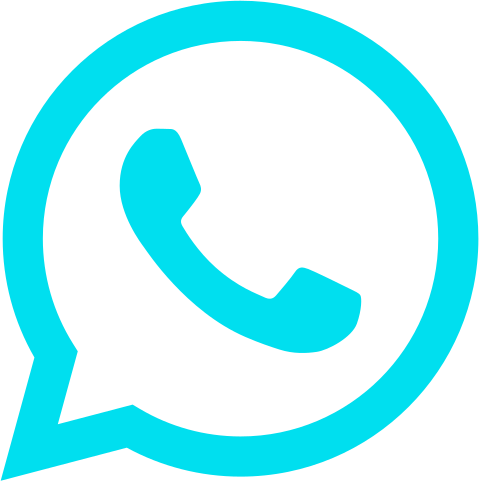Загрузка отчетов о продажах WB (расширенная инструкция)
Выходит окно «Загрузка документов» с предлагаемыми опциями загрузки.
Заполняем следующие обязательные поля:
1)Период – выбираем необходимую неделю для загрузки.
Не забываем о том, что отчеты достоверно загружаются только за неделю и доступны через некоторое время после того, как они появятся в вашем ЛК на портале seller.wildberries.ru (за исключением понедельника – в этот день у WB тех.перерыв);
2)Личный кабинет – выбираем тот, по которому хотим загрузить отчет о продажах;
Виды загружаемых документов – в данном случае нас интересует «Отчет о продажах (реализация и возвраты)» – активируем эту галочку.
Далее нажимаем «Загрузить документы»:
Заполняем следующие обязательные поля:
1)Период – выбираем необходимую неделю для загрузки.
Не забываем о том, что отчеты достоверно загружаются только за неделю и доступны через некоторое время после того, как они появятся в вашем ЛК на портале seller.wildberries.ru (за исключением понедельника – в этот день у WB тех.перерыв);
2)Личный кабинет – выбираем тот, по которому хотим загрузить отчет о продажах;
Виды загружаемых документов – в данном случае нас интересует «Отчет о продажах (реализация и возвраты)» – активируем эту галочку.
Далее нажимаем «Загрузить документы»:
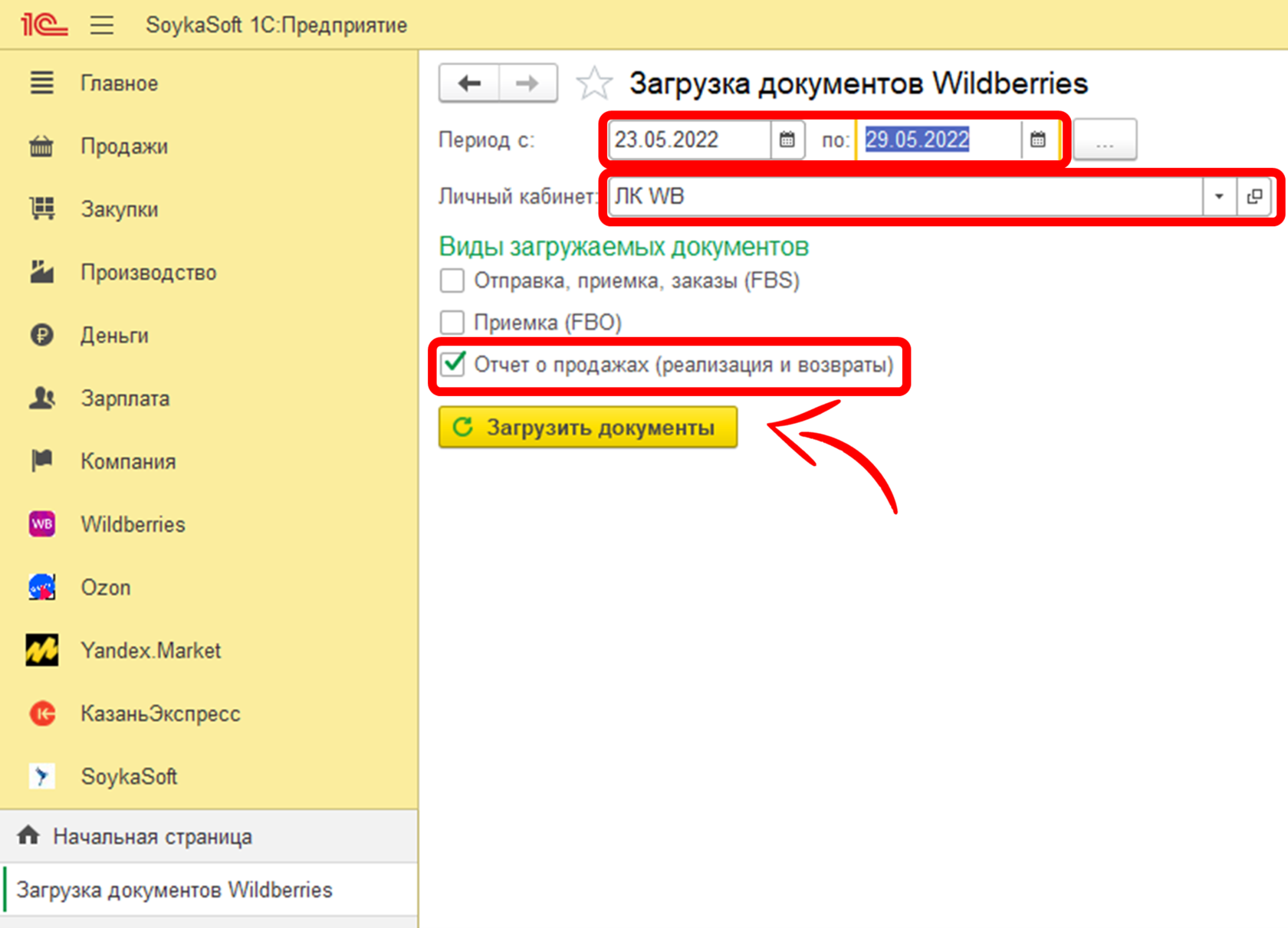
В программе 1С УНФ SoykaSoft в разделе «Wildberries» >> во вкладке «Загрузка документов» реализована загрузка ежедневных и еженедельных Отчетов о продажах из вашего личного кабинета (ЛК) на портале seller.wildberries.ru:
1) по API;
2) через Excel или Zip файл.
Примечание: если загрузка по API недоступна или некорректна (например, в связи с внесением WB изменений в формат загрузки), то Отчет о продажах рекомендуется загрузить через Excel или Zip файл.
Загрузка старых форматов отчетов о продажах (до 28 января 2024 года) перенесена в меню архив.
1) по API;
2) через Excel или Zip файл.
Примечание: если загрузка по API недоступна или некорректна (например, в связи с внесением WB изменений в формат загрузки), то Отчет о продажах рекомендуется загрузить через Excel или Zip файл.
Загрузка старых форматов отчетов о продажах (до 28 января 2024 года) перенесена в меню архив.

Ждем какое-то время. Высвечиваются такие окна загрузки отчетов:

И внизу появляются сообщения:


После окончания загрузки высвечивается новое сообщение «Конец загрузки».

После окончания загрузки высветится новое сообщение «Выполнено. Обработка успешно завершена»
В этом случае загрузка отчета завершилась корректно.
В этом случае загрузка отчета завершилась корректно.
У нас открывается окно с перечнем всех загруженных отчетов. В конце перечня можно найти и загруженный нами в этот раз отчет:







- Для загрузки отчетов о продажах WB по API необходимо зайти в раздел «Wildberries» >> во вкладку «Загрузка документов»:


Что изменится после загрузки отчета о продажах?
Можно проверить, как сел отчет – заходим во вкладку «Wildberries» >> «Отчет о продажах»
Можно проверить, как сел отчет – заходим во вкладку «Wildberries» >> «Отчет о продажах»


Если по АPI отчет не был загружен, можно будет его загрузить через файл
Итак, далее разберем второй вариант загрузки отчета - через файл
Итак, далее разберем второй вариант загрузки отчета - через файл

Для загрузки Отчета о продажах в формате Excel или Zip файла необходимо скачать данный отчет из вашего ЛК на портале seller.wildberries.ru (раздел Партнеры WB >> вкладка «Финансовые отчеты» >> «Еженедельные» >> под столбцом «Действие» необходимо нажать на три точки слева от нужного отчета >> «Детализация» >> скачать Excel):


Отчет о продажах WB необходимо скачать за недельный период, нажав на три точки слева от нужного отчета и выбрав «Детализация». На экране появиться дашборд Детализации отчета WB со сводными данными за неделю, а под ним таблица – это сам Детализированный отчет WB за неделю, который необходимо скачать в формате Excelили Zip файла. Данные в Детализации отчета WB (своде) за неделю и в еженедельном Детализированном отчете WB должны быть идентичны:




Создаем отчет по продажах, нажав кнопку «Создать»:




Непосредственно в Отчете о продажах заполняем следующие обязательные поля:
1) Личный кабинет – выбираем тот, по которому хотим загрузить отчет о продажах;
2) Период – выбираем нужную неделю для загрузки. Не забываем о том, что отчеты достоверно грузятся только за неделю и доступны через некоторое время после того, как они появятся в вашем ЛК на портале seller.wildberries.ru (за исключением понедельника – в этот день у WB тех.перерыв);
3) Вх.номер – вставляем номер отчета, предварительно скопировав его из ЛК на портале seller.wildberries.ru.
Далее выбираем функцию загрузки еженедельного Детализированного отчета WB через Excel или Zip файл:
1) Личный кабинет – выбираем тот, по которому хотим загрузить отчет о продажах;
2) Период – выбираем нужную неделю для загрузки. Не забываем о том, что отчеты достоверно грузятся только за неделю и доступны через некоторое время после того, как они появятся в вашем ЛК на портале seller.wildberries.ru (за исключением понедельника – в этот день у WB тех.перерыв);
3) Вх.номер – вставляем номер отчета, предварительно скопировав его из ЛК на портале seller.wildberries.ru.
Далее выбираем функцию загрузки еженедельного Детализированного отчета WB через Excel или Zip файл:

Далее в высветившемся окне необходимо Выбрать файл для загрузки, т.е. указать путь (папку на диске), где находиться загруженный еженедельный Детализированный отчет WB в формате Excel и нажать кнопку «Ок»:


Порядок расчета основных строк Детализации отчета WB и наиболее важные столбцы Детализированного отчета WB,
которые влияют на доход Продавца
(Столбцы в детализации, начиная от «Номера поставки» до «Баркода» это характеристики товара, необходимые для его идентификации).
«Тип документа» - это суть операции, то есть продажа или возврат. Если операция относится к какой-либо услуге или штрафу, поле остаётся пустым.
«Обоснование для оплаты» - обоснование для начисления или списания денег с баланса продавца. Обоснование зависит от типа финансовой операции: продажа, возврат, компенсации брака, подмен, утерянных товаров, а также расходы на логистику, хранение, доплаты и штрафы.
«Сторно продаж» идёт с типом документа «возврат» и знаком «−».
«Сторно возвратов» идёт с типом документа «продажа» и знаком «+». Сторнирование — это процесс отмены транзакции, как «продажи», так и «возврата».
«Кол-во» - количество продаж/возвратов за расчётный период по конкретной единице товара. Важно: кол-во «1» проставляется для операций, касающихся продаж и возвратов. Однако также могут отобразиться варианты заполнения этого столбца «0» и «2», где «0» операции, не касающиеся напрямую продажи/возврата (логистика, штрафы, хранение), а «2» операции, связанные с возмещением издержек по перевозке.
«Цена розничная» - стоимость товара, которую установили вы. Без скидки. Этот столбец равен столбцу «Цена розничная с учётом согласованной скидки».
«Согласованный продуктовый дисконт, х%» - скидка, которую вы установили на товар.
«Цена розничная с учётом согласованной скидки» - стоимость товара со скидкой, которую установили вы, но без скидки постоянного покупателя (СПП).
«Размер кВВ, х%» - «Коэффициент вознаграждения Wildberries», то есть наша комиссия.
«Вознаграждение Wildberries без НДС» - сумма комиссии из средств продавца.
«Кол-во доставок» и «Кол-во возвратов» - количество доставок до покупателей и от покупателей обратно на склад, соответственно. Цифра «1» отображается при доставке товара покупателю со склада / ПВЗ, либо при возврате товара от покупателя на склад / ПВЗ. Также цифра «1» указана в этих столбцах при обратной логистике к продавцу со склада / ПВЗ в случаях возвратов и отмен, в том числе и за некачественный товар. Тип логистики по каждой товарной единице указан в столбце «Виды логистики, штрафов и доплат».
Подробную информацию о том, как читать детализированный отчет можно найти на портале seller.wildberries.ru в разделе «Партнеры WB» во вкладке «Финансовые отчеты».
«Продажа» - этосумма, на которую реализован товар продавца по изначальной цене, т.е. до применения скидок WB. Если к товару применяется скидка за счет WB (Скидка постоянного покупателя (СПП)), то сумма к выводу будет больше.
«Продажа» в Детализации отчета WB за неделю рассчитывается как сумма строк из колонки «Вайлдберриз реализовал Товар (Пр)» в еженедельном Детализированном отчете WB (в формате Excel/Zip) с типом документа «Продажа» за вычетом суммы из этой же колонки с типом документа «Возврат»:
которые влияют на доход Продавца
(Столбцы в детализации, начиная от «Номера поставки» до «Баркода» это характеристики товара, необходимые для его идентификации).
«Тип документа» - это суть операции, то есть продажа или возврат. Если операция относится к какой-либо услуге или штрафу, поле остаётся пустым.
«Обоснование для оплаты» - обоснование для начисления или списания денег с баланса продавца. Обоснование зависит от типа финансовой операции: продажа, возврат, компенсации брака, подмен, утерянных товаров, а также расходы на логистику, хранение, доплаты и штрафы.
«Сторно продаж» идёт с типом документа «возврат» и знаком «−».
«Сторно возвратов» идёт с типом документа «продажа» и знаком «+». Сторнирование — это процесс отмены транзакции, как «продажи», так и «возврата».
«Кол-во» - количество продаж/возвратов за расчётный период по конкретной единице товара. Важно: кол-во «1» проставляется для операций, касающихся продаж и возвратов. Однако также могут отобразиться варианты заполнения этого столбца «0» и «2», где «0» операции, не касающиеся напрямую продажи/возврата (логистика, штрафы, хранение), а «2» операции, связанные с возмещением издержек по перевозке.
«Цена розничная» - стоимость товара, которую установили вы. Без скидки. Этот столбец равен столбцу «Цена розничная с учётом согласованной скидки».
«Согласованный продуктовый дисконт, х%» - скидка, которую вы установили на товар.
«Цена розничная с учётом согласованной скидки» - стоимость товара со скидкой, которую установили вы, но без скидки постоянного покупателя (СПП).
«Размер кВВ, х%» - «Коэффициент вознаграждения Wildberries», то есть наша комиссия.
«Вознаграждение Wildberries без НДС» - сумма комиссии из средств продавца.
«Кол-во доставок» и «Кол-во возвратов» - количество доставок до покупателей и от покупателей обратно на склад, соответственно. Цифра «1» отображается при доставке товара покупателю со склада / ПВЗ, либо при возврате товара от покупателя на склад / ПВЗ. Также цифра «1» указана в этих столбцах при обратной логистике к продавцу со склада / ПВЗ в случаях возвратов и отмен, в том числе и за некачественный товар. Тип логистики по каждой товарной единице указан в столбце «Виды логистики, штрафов и доплат».
Подробную информацию о том, как читать детализированный отчет можно найти на портале seller.wildberries.ru в разделе «Партнеры WB» во вкладке «Финансовые отчеты».
«Продажа» - этосумма, на которую реализован товар продавца по изначальной цене, т.е. до применения скидок WB. Если к товару применяется скидка за счет WB (Скидка постоянного покупателя (СПП)), то сумма к выводу будет больше.
«Продажа» в Детализации отчета WB за неделю рассчитывается как сумма строк из колонки «Вайлдберриз реализовал Товар (Пр)» в еженедельном Детализированном отчете WB (в формате Excel/Zip) с типом документа «Продажа» за вычетом суммы из этой же колонки с типом документа «Возврат»:


«К перечислению за товар» - это сумма, которая начисляется продавцу за Продажу (реализованный товар), за вычетом Комиссий WB (агентского вознаграждения), но до вычета стоимости логистики, хранения, штрафов, платной приемки и прочих удержаний (маркетинга и др.).
Разница между суммой по строке «Продажа» и суммой по строке «К перечислению за товар» в Детализации отчета WB будет равна сумме Комиссий WB.
«К перечислению за товар» в Детализации отчета WB за неделю рассчитывается как сумма строк из колонки «К перечислению Продавцу за реализованный Товар» в еженедельном Детализированном отчете WB (в формате Excel/Zip) с типом документа «Продажа» за вычетом суммы из этой же колонки с типом документа «Возврат»:
Разница между суммой по строке «Продажа» и суммой по строке «К перечислению за товар» в Детализации отчета WB будет равна сумме Комиссий WB.
«К перечислению за товар» в Детализации отчета WB за неделю рассчитывается как сумма строк из колонки «К перечислению Продавцу за реализованный Товар» в еженедельном Детализированном отчете WB (в формате Excel/Zip) с типом документа «Продажа» за вычетом суммы из этой же колонки с типом документа «Возврат»:



«Итого к оплате» - это сумма, которая подлежит перечислению продавцу за Продажу (реализованный товар) за вычетом Комиссий WB (агентского вознаграждения), а также за вычетом Удержаний (стоимости логистики, хранения, штрафов, платной приемки и прочих удержаний (маркетинга и др.)), но с учетом Доплат.
«Итого к оплате» в Детализации отчета WB рассчитывается как сумма «К перечислению за товар» за вычетом «Стоимости логистики», «Стоимости хранения», «Общей суммы штрафов», «Стоимости платной приемки», «Прочих удержаний/выплат», но с учетом «Доплат»:
«Доплаты» - сумма всех видов дополнительных начислений от WB, которые начислили продавцу.
«Стоимость логистики» (услуги по доставке товара покупателю) - сумма, которую WB взимаем за прямую и обратную логистику заказов. К ней относятся все затраты на логистику, в том числе за доставку до пункта выдачи и возврат из него же, если клиент откажется от товара. Стоимость логистики рассчитывается на основе объёма товаров. Именно поэтому важно достоверно заполнять их габариты.
«Стоимость хранения» - сумма к оплате за хранение товаров на складе WB;
«Стоимость платной приёмки» - сумма к оплате за приёмку товаров на складе WB;
«Общая сумма штрафов» - сумма к оплате за все виды полученных штрафов, которые можно посмотреть в столбце «Виды логистики, штрафов и доплат»;
«Прочие удержания» - это расчёты за маркетинговые услуги, предоставляемые WB, а также штрафные санкции за ненадлежащее оформление товара и иные виды выплат, в том числе в пользу продавца. Если в строке отображается «+» это удержание в пользу маркетплейса. Если «-», значит вам поступили начисления или выплаты.
В Детализации отчета WB за неделю суммы «Доплат», «Стоимости логистики», «Стоимости хранения», «Общей суммы штрафов», «Стоимости платной приемки», «Прочих удержаний/выплат» отражены отдельной строкой:
например, «Стоимость логистики»:
«Стоимость логистики» (услуги по доставке товара покупателю) - сумма, которую WB взимаем за прямую и обратную логистику заказов. К ней относятся все затраты на логистику, в том числе за доставку до пункта выдачи и возврат из него же, если клиент откажется от товара. Стоимость логистики рассчитывается на основе объёма товаров. Именно поэтому важно достоверно заполнять их габариты.
«Стоимость хранения» - сумма к оплате за хранение товаров на складе WB;
«Стоимость платной приёмки» - сумма к оплате за приёмку товаров на складе WB;
«Общая сумма штрафов» - сумма к оплате за все виды полученных штрафов, которые можно посмотреть в столбце «Виды логистики, штрафов и доплат»;
«Прочие удержания» - это расчёты за маркетинговые услуги, предоставляемые WB, а также штрафные санкции за ненадлежащее оформление товара и иные виды выплат, в том числе в пользу продавца. Если в строке отображается «+» это удержание в пользу маркетплейса. Если «-», значит вам поступили начисления или выплаты.
В Детализации отчета WB за неделю суммы «Доплат», «Стоимости логистики», «Стоимости хранения», «Общей суммы штрафов», «Стоимости платной приемки», «Прочих удержаний/выплат» отражены отдельной строкой:
например, «Стоимость логистики»:
например, «Общая сумма штрафов»:
В еженедельном Детализированном отчете WB (в формате Excel/Zip) суммы «Продаж», «Возвратов», «Комиссий», «Доплат», «Стоимости логистики», «Стоимости хранения», «Общей суммы штрафов», «Прочих удержаний/выплат», «Стоимости платной приемки» можно увидеть через фильтр на колонку «Обоснование для оплаты»:
Детализацию «Прочих удержаний» можно увидеть, нажав на данную строку в Детализации отчета WB за неделю. Удержания с комментариями: «ВБ. Продвижение» – это стоимость маркетинга, номер документа – это номер документа по маркетингу. Также, в «Прочих удержаниях» могут отражаться иные удержания либо выплаты (например, «Компенсация за Шушары» со знаком минус):
В табличной части Отчета о продажах во вкладке «Запасы» Суммы Продаж (продажи и возвраты, сторно и корректировки продаж и возвратов), суммы Комиссий (агентского вознаграждения) и Удержаний (стоимость логистики), загруженные по API или путем скачивания и загрузки отчета о продажах в формате Excel или Zip файла, отображаются в колонках «Сумма продажи», «Сумма комиссии», «Сумма логистики», «Сумма хранения» только по тем позициям, по которым имеется разбивка по номенклатурам с типом операции «Продажи», «Возвраты», там же указывается наименование номенклатуры, дата ее продажи и количество, все остальные суммы отражаются во вкладке «Комиссии» без разбивки по номенклатурам по видам доходов и расходов:
В табличную часть Отчета о продажах во вкладке «Запасы» Суммы хранения с разбивкой по номенклатурам необходимо будет подтянуть по API или загрузить, предварительно скаченный из вашего ЛК на портале seller.wildberries.ru, Отчет по платному хранению WB в формате Excel. Подробнее об этом рассказано в Инструкции по загрузке хранения WB:
Компенсации брака во вкладке «Запасы» (загружаются по API или путем скачивания и загрузки отчета о продажах в формате Excel или Zip файла) отражаются пономенклатурно с типом операции «Перемещение» только по количеству (на указанное количество товара в отчете о продажах для удобства реализована возможность создания документа перемещения. Рекомендуем данное перемещение производить только после фактического возврата данного товара с ПВЗ WB на ваш склад и проведения сверки с отчетом по возврату товаров в вашем ЛК на портале seller.wildberries.ru), а во вкладке «Комиссии» отражаются общей суммой (со знаком минус).
В табличной части Отчета о продажах во вкладке «Комиссии» отображаются (загружаются по API или путем скачивания отчета в формате Excel или Zip файла) суммы Продаж (выручки, доходов), которые не попадают во вкладку «Запасы:
1) «Авансовая оплата за товар без движения» >> счет учета «Выручка от продаж» (со знаком минус);
2) «Компенсации брака» >> счет учета «Выручка от продаж» (со знаком минус);
3) «Компенсации…» (компенсация подмененного товара, компенсация потерянного товара, компенсация брака, которые проходят в детализированном отчете WB в колонке «Вайлдберриз реализовал Товар (Пр)», т.е. учитываются как продажи) >> счет учета «Выручка от продаж» (со знаком минус).
1) «Авансовая оплата за товар без движения» >> счет учета «Выручка от продаж» (со знаком минус);
2) «Компенсации брака» >> счет учета «Выручка от продаж» (со знаком минус);
3) «Компенсации…» (компенсация подмененного товара, компенсация потерянного товара, компенсация брака, которые проходят в детализированном отчете WB в колонке «Вайлдберриз реализовал Товар (Пр)», т.е. учитываются как продажи) >> счет учета «Выручка от продаж» (со знаком минус).
Также, в табличной части Отчета о продажах во вкладке «Комиссии» отображаются (загружаются по API или путем скачивания и загрузки отчета о продажах в формате Excel или Zip файла) суммы сторно и корректировок Комиссий (агентского вознаграждения), Логистики, Хранения, по которым отсутствует разбивка по номенклатурам, а также имеется разница с отчетами WB за счет округления трех знаков после запятой:
1) «Агентское вознаграждение» (комиссии, корректировки комиссий) >> счет учета «Агентское вознаграждение»;
2) «Стоимость логистики» (логистика, корректировки логистики) >> счет учета «Стоимость логистики»;
3) «Стоимость хранения» (хранение, корректировки хранения) >> счет учета «Стоимость хранения»;
4) «Агентское вознаграждение» (компенсация подмененного товара, компенсация потерянного товара, компенсация брака, которые проходят в детализированном отчете WB в колонке «К перечислению Продавцу за реализованный Товар», т.е. учитываются как уменьшение Комиссии WB (в основном без идентификации номенклатуры) >> счет учета «Агентское вознаграждение» (со знаком минус):
1) «Агентское вознаграждение» (комиссии, корректировки комиссий) >> счет учета «Агентское вознаграждение»;
2) «Стоимость логистики» (логистика, корректировки логистики) >> счет учета «Стоимость логистики»;
3) «Стоимость хранения» (хранение, корректировки хранения) >> счет учета «Стоимость хранения»;
4) «Агентское вознаграждение» (компенсация подмененного товара, компенсация потерянного товара, компенсация брака, которые проходят в детализированном отчете WB в колонке «К перечислению Продавцу за реализованный Товар», т.е. учитываются как уменьшение Комиссии WB (в основном без идентификации номенклатуры) >> счет учета «Агентское вознаграждение» (со знаком минус):
Кроме того, в табличной части Отчета о продажах во вкладке «Комиссии» необходимо вручную отразить суммы Прочих удержаний (маркетинга, штрафов, платной приемки и прочих) и Доплат, т.к. они не передаются по API, через Excel или Zip файл:
1) «Стоимость маркетинга» (маркетинг, корректировки маркетинга) >> счет учета «Стоимость маркетинга» (внести согласно инструкции). Сумму маркетинга WB также передает по API, ее необходимо будет ее подтянуть через кнопку «Заполнить маркетинг» из предварительно загруженных документов маркетинга. Подробнее об этом рассказано в Инструкции по загрузке маркетинга WB;
1) «Стоимость маркетинга» (маркетинг, корректировки маркетинга) >> счет учета «Стоимость маркетинга» (внести согласно инструкции). Сумму маркетинга WB также передает по API, ее необходимо будет ее подтянуть через кнопку «Заполнить маркетинг» из предварительно загруженных документов маркетинга. Подробнее об этом рассказано в Инструкции по загрузке маркетинга WB;
2) «Стоимость платной приемки» (платная приемка, корректировка платной приемки) >> счет учета «Прочие коммерческие расходы» (внести вручную через функцию «Добавить»);
3) «Стоимость прочих удержаний» (штрафы, корректировка штрафов и др.) >> счет учета «Прочие коммерческие расходы» (внести вручную через функцию «Добавить»);
4) «Компенсации…» (например, компенсация убытков за товары, утраченные при пожаре в Шушарах) >> счет учета «Прочие доходы» со знаком минус (внести вручную через функцию «Добавить»).
3) «Стоимость прочих удержаний» (штрафы, корректировка штрафов и др.) >> счет учета «Прочие коммерческие расходы» (внести вручную через функцию «Добавить»);
4) «Компенсации…» (например, компенсация убытков за товары, утраченные при пожаре в Шушарах) >> счет учета «Прочие доходы» со знаком минус (внести вручную через функцию «Добавить»).
Указывайте эти суммы в доступные строки через функцию «Добавить» для формирования корректного финансового результата и взаиморасчетов с WB. Суммы прочих поступлений (выручки, компенсаций, доплат) указывайте с минусом, в таком случае ваш финансовый результат будет рассчитан максимально корректно.
Далее можно провалиться внутрь загруженного в 1С УНФ SoykaSoft Отчета о продажах и сверить, загрузившиеся в него данные, с данными еженедельного Детализированного отчета WB о продажах, размещенного в вашем ЛК на портала seller.wildberries.ru в разделе «Финансовые отчеты» (можно посмотреть Детализацию отчета (свод) за неделю, а также скачать еженедельный Детализированный отчет в формате Excel или Zip файла, поставить фильтр на колонку «Обоснование для оплаты» и посмотреть общие итоги по каждому виду обоснования: продажи, возврат, хранение, логистика и т.д.).
В правом нижем углу экрана Отчета о продажах мы видим табличку с общими суммами Продаж, Комиссий и Удержаний WB (суммы во вкладке «Запасы» (с разбивкой по номенклатурам) + суммы во вкладке «Комиссии» (без разбивки по номенклатурам)):
- «Продажа» - это общая сумма Продаж за вычетом Возвратов, с учетом Авансовой оплаты за товар без движения и Компенсаций (брака, подмененного, потерянного товара). Она соответствует общей сумме из еженедельного Детализированного отчета WB формате Excel или Zip файла по колонке «Вайлдберриз реализовал Товар (Пр)» с типом обоснования для оплаты:
Продажи - Возвраты +Авансовая оплата за товар без движения + Компенсации
- «К получению» - это сумма «Продаж» (за вычетом возвратов, с учетом авансовой оплаты за товар без движения и компенсаций…) за вычетом всех Комиссий и Удержаний WB («Логистика», «Хранение», «Прочая комиссия»). Она соответствует общей сумме из Детализации отчета WB (свода) за неделю с наименованием «Итого к оплате»;
- «Комиссия» (агентское вознаграждение);
- «Логистика»;
- «Хранение»;
- «Прочая комиссия» - соответствует общей сумме прочих комиссий и удержаний во вкладке «Комиссии» (за минусом доплат).
В правом нижем углу экрана Отчета о продажах мы видим табличку с общими суммами Продаж, Комиссий и Удержаний WB (суммы во вкладке «Запасы» (с разбивкой по номенклатурам) + суммы во вкладке «Комиссии» (без разбивки по номенклатурам)):
- «Продажа» - это общая сумма Продаж за вычетом Возвратов, с учетом Авансовой оплаты за товар без движения и Компенсаций (брака, подмененного, потерянного товара). Она соответствует общей сумме из еженедельного Детализированного отчета WB формате Excel или Zip файла по колонке «Вайлдберриз реализовал Товар (Пр)» с типом обоснования для оплаты:
Продажи - Возвраты +Авансовая оплата за товар без движения + Компенсации
- «К получению» - это сумма «Продаж» (за вычетом возвратов, с учетом авансовой оплаты за товар без движения и компенсаций…) за вычетом всех Комиссий и Удержаний WB («Логистика», «Хранение», «Прочая комиссия»). Она соответствует общей сумме из Детализации отчета WB (свода) за неделю с наименованием «Итого к оплате»;
- «Комиссия» (агентское вознаграждение);
- «Логистика»;
- «Хранение»;
- «Прочая комиссия» - соответствует общей сумме прочих комиссий и удержаний во вкладке «Комиссии» (за минусом доплат).
После завершения заполнения отчета о продажах, необходимо нажать «Провести и
закрыть». Если заполнение отчета до конца еще не завершено, можно «Записать», т.е. сохранить внесенные данные, позже вернуться к отчету, дозаполнить его и только потом «Провести»:
закрыть». Если заполнение отчета до конца еще не завершено, можно «Записать», т.е. сохранить внесенные данные, позже вернуться к отчету, дозаполнить его и только потом «Провести»:
На основании отчетов о продажах формируются следующие документы:
- расходные накладные – документы о продажах товаров;
- приходные накладные – документы о возвратах товаров.
Также, на основании отчетов о продажах можно сформировать документы на перемещение (например, при компенсации брака).
- расходные накладные – документы о продажах товаров;
- приходные накладные – документы о возвратах товаров.
Также, на основании отчетов о продажах можно сформировать документы на перемещение (например, при компенсации брака).
Далее рассмотрим, на какие отчеты повлияют сформировавшиеся отчеты о продажах:
1. На основании приходных и расходных накладных формируется: выбытие товара (расходная накладная, т.е. продажа товара) и возврат товара (приходная накладная) со склада Wildberiies.
Такое движение можно увидеть в отчете «Запасы»:
1. На основании приходных и расходных накладных формируется: выбытие товара (расходная накладная, т.е. продажа товара) и возврат товара (приходная накладная) со склада Wildberiies.
Такое движение можно увидеть в отчете «Запасы»:
2. На основании отчетов о продажах формируются взаиморасчеты с WB. Контролировать их можно через отчет «Расчеты с покупателями»:
Строчка «Расходная накладная» показывает продажу товара в определенный день.
Строка «Приходная накладная» - возврат товара.
Строка «Отчет о продажах» - начисленную в тот день комиссию, логистику, хранение и прочие удержания WB.
Строка «Приходная накладная» - возврат товара.
Строка «Отчет о продажах» - начисленную в тот день комиссию, логистику, хранение и прочие удержания WB.
Скаченный из вашего ЛК на портале seller.wildberries.ru еженедельный Детализированный отчет WB в формате Excel или Zip файла, необходимо загрузить в программу 1С УНФ SoykaSoft.
Для этого заходим в раздел «Wildberries» >> во вкладку «Отчет о продажах»:
Для этого заходим в раздел «Wildberries» >> во вкладку «Отчет о продажах»:


3. Загруженные отчеты о продажах, а также сформированные на их основании расходные и приходные накладные, влияют на общие результаты бизнеса («Прибыль (убыток)»). В отчете «Структура доходов и расходов» на основании указанных документов сформируются следующие строки доходов и расходов:
- Выручка от продажи товаров (продажи за вычетом возвратов, с учетом авансовой оплаты);
- Себестоимость проданных товаров;
- Агентское вознаграждение (комиссия WB);
- Стоимость логистики (логистика WB);
- Стоимость хранения (хранение WB);
- Стоимость маркетинга (маркетинг WB);
- Прочие доходы (доплаты, прочие компенсации WB);
- Прочие коммерческие расходы (прочие удержания WB).
- Выручка от продажи товаров (продажи за вычетом возвратов, с учетом авансовой оплаты);
- Себестоимость проданных товаров;
- Агентское вознаграждение (комиссия WB);
- Стоимость логистики (логистика WB);
- Стоимость хранения (хранение WB);
- Стоимость маркетинга (маркетинг WB);
- Прочие доходы (доплаты, прочие компенсации WB);
- Прочие коммерческие расходы (прочие удержания WB).



Заполняя в отчете о продажах прочие ячейки (например, «Стоимость платной приемки», «Стоимость прочих удержаний») в отчет «Структура доходов и расходов» будут добавляться соответствующие строки расходов и будет корректироваться общий финансовый результат (столбец «Прибыль (убыток)»).
4. Увидеть сумму продаж, комиссий (агентского вознаграждения), стоимость хранения, логистики, маркетинга, загруженную в Отчет о продажах 1С УНФ SoykaSoft, также можно:
- в отчете «Маржинальность товаров» с разбивкой по номенклатурам:
(рашифровка: по документу)
- в отчете «Маржинальность товаров» с разбивкой по номенклатурам:
(рашифровка: по документу)
(фильтр: по номенклатуре)
- в отчете «UNIT-экономика» с разбивкой по номенклатурам на 1 ед. товара:
(расшифровка: по номенклатуре)
(расшифровка: по номенклатуре)
Заявка на индивидуальное внедрение
После оставления заявки с вами свяжется менеджер